Men kan gemakkelijk afgeleid worden als er veel zijnvan toepassingen die op het bureaublad worden geopend, in combinatie. Aangezien de meeste mensen niet de luxe hebben om dubbele of laat staan driedubbele display-opstellingen te gebruiken, kan dit een groot probleem zijn. De andere manier is om een groter scherm te krijgen, dat meer schermvastgoed biedt, maar grote panelen met een resolutie van 2650 x 1600 kosten nog steeds een arm en een been. Om dit aan te kunnen, zijn virtuele desktops handig. Met de virtuele desktop kan de gebruiker altijd één applicatie in beeld hebben, zonder de applicaties te sluiten die momenteel niet worden gebruikt. Ze bieden een rommelvrije omgeving, waarbij elke virtuele desktop zijn eigen set vensters heeft. Eerder hebben we al enkele virtuele desktoptoepassingen behandeld waarmee u meerdere virtuele desktops op uw computerscherm kunt maken, bijvoorbeeld desktopbeheertoepassing WindowSlider en mDesktop, die tot 10 virtuele desktops kunnen maken. Desktop Panorama is een andere virtuele desktop-applicatie die wegevonden en gedacht om het met jullie te delen. Hiermee kunt u Windows in een virtuele werkruimte verplaatsen en krijgt u een voorbeeld van uw volledige werkruimte. Met de handige applicatie kun je het bureaublad uitbreiden, vensters van en naar het bureaublad slepen en ze rangschikken. Meer over Desktop Panorama na de sprong.
We hebben veel schuifbare virtuele desktops gezienop internet verschijnen, maar ze hebben allemaal één probleem - je weet niet welke applicatie op welke plek open is als je er eenmaal vanaf wegrijdt. Desktop Panorama biedt u een schuivende virtuele desktop en geeft u een voorbeeld van alle schuifbare ruimte, zodat u eenvoudig de gewenste toepassing kunt bereiken. U kunt de toepassingsvensters in de voorbeeldbalk pakken en naar links of rechts verplaatsen, zodat u ze in de gewenste positie kunt rangschikken.

Als u met de rechtermuisknop op het voorbeeldvenster klikt, hebt u toegang tot instellingen zoals Afsluiten, Configureren, Huidige weergave centreren enz.
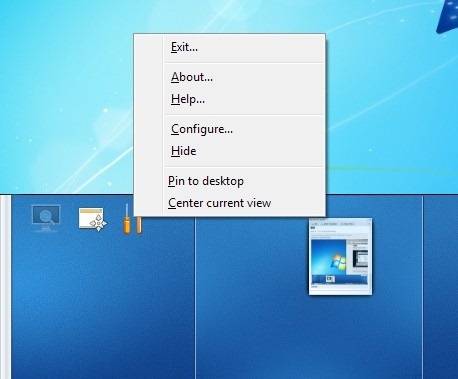
Selecteer Configureren in het rechtsklikmenu voor toegang tot het venster Panorama-configuratie. Hiermee kunt u Layout, Gedrag, Skins, Vensteruitzonderingen, Miniatuuruitzonderingen en Geavanceerde instellingen opgeven.
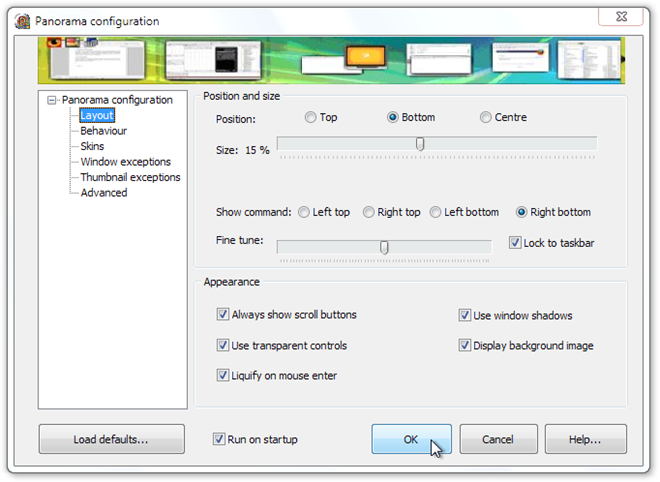
Bekijk de volgende video voor een gedetailleerd overzicht van de applicatie.
Over het algemeen is Desktop Panorama een geweldige applicatie. Als u een klein scherm of een enkele weergave-instelling hebt en vaak de noodzaak vindt om gelijktijdig met verschillende vensters te werken, dan is het het proberen waard. De applicatie werkt op Windows XP, Windows Vista en Windows 7.
Desktoppanorama downloaden












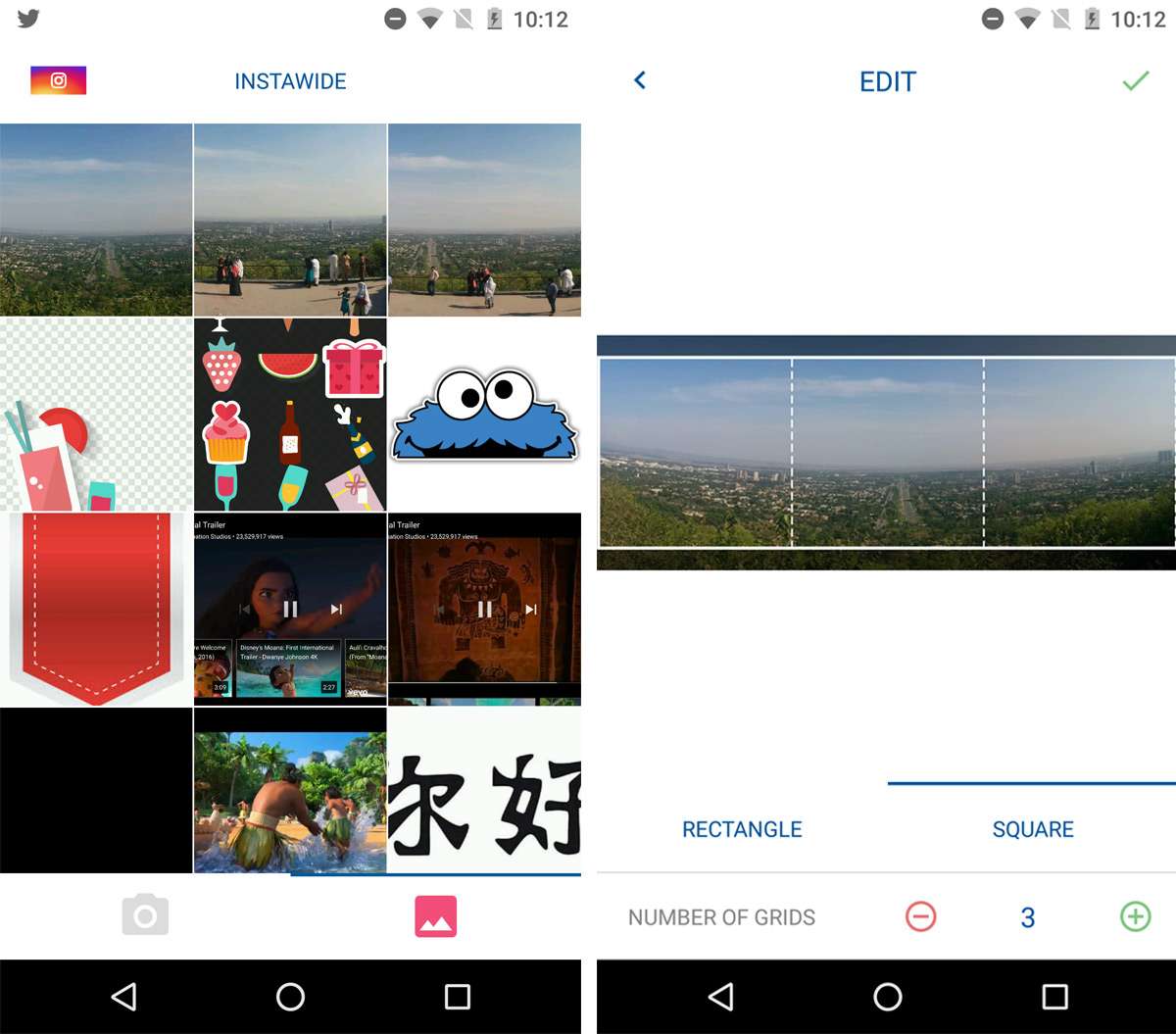
Comments